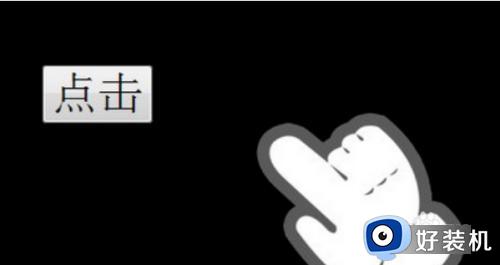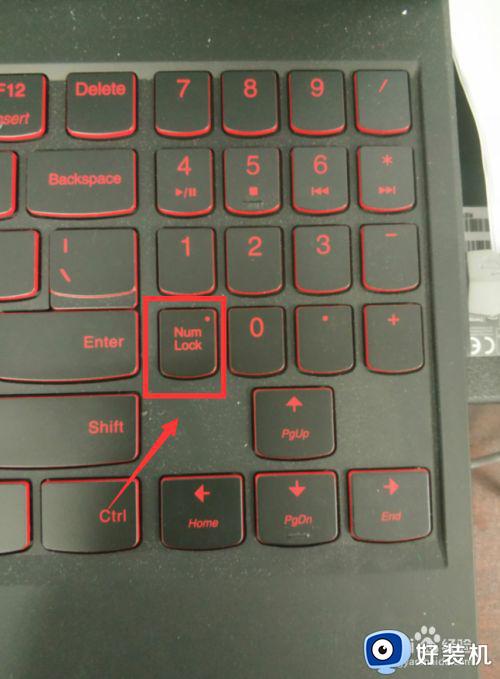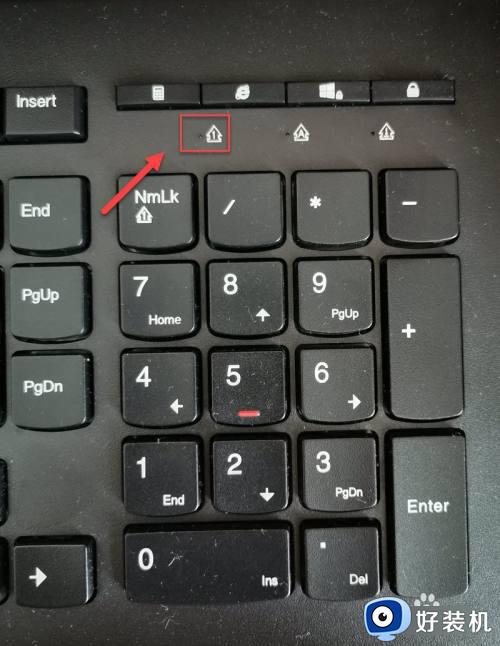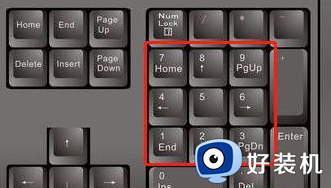笔记本键盘上下左右键怎么解锁 笔记本键盘上下左右键锁住了咋弄
我们在键盘中都会看到各种功能键,有数字区域也有上下左右键,对于喜欢玩游戏的人,键盘上下左右键经常会用到,可是近日有笔记本用户发现键盘上下左右键锁住了无法正常使用,不知道该咋弄,本教程就给大家讲解一下笔记本键盘上下左右键的详细解锁方法。
具体方法如下:
1、首先在一般情况下按键盘上下左右键被锁定了,可以通过按键盘上面的ScrollLOCK键,这个键位于上方下图所示位置,在常规键盘上才有。

2、还有一种方法就是 先按键盘上的win键,就是有一个微软的标志的按键,然后连按两下键盘上的U键。

3、如果问题没有解决,用数字键盘区的数字来代替方向键,先按numlock键关闭数字输入功能,然后我们通过按数字2 4 6 8来实现上下左右方向键的作用。
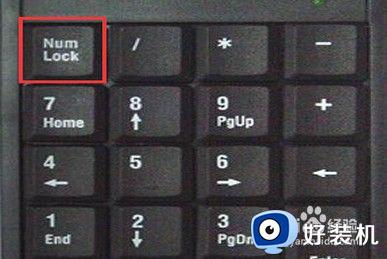
4、也可能是我们锁住数字区的时候将方向键也一并锁住了,这个时候再次在键盘上按一次“Numlock”键,就会恢复正常了。

5、需要注意的是“Fn”键,这个键又被称为“第二功能键”,主要是在笔记本上 使用,如果按“Numlock”键不好使,可以按Fn键不松再按“Numlock”键。

6、还有一种情况就是我们将键盘上W A S D的键和方向键给互换了,常见于游戏 的使用中不小心切换了。

7、这个时候我们按住键盘上的FN不松, 然后按一遍键盘上的W A S D就切换回来了。

关于笔记本键盘上下左右键怎么解锁的详细内容就给大家讲述到这边了,有遇到相同情况的用户们可以学习上面的方法来进行操作,希望帮助到大家。